192.168.10.1手机登录wifi设置
时间:2022-9-14作者:未知来源:争怎路由网人气:
- 路由器(Router)是连接两个或多个网络的硬件设备,在网络间起网关的作用,是读取每一个数据包中的地址然后决定如何传送的专用智能性的网络设备。
问:怎么用手机登录到192.168.10.1并设置wifi密码?
答:手机连接到路由器的wifi网络后,在手机的浏览器中就能登录到192.168.10.1,然后打开 无线设置(Wi-Fi设置)菜单,在打开的页面中,就能设置wifi名称和密码。
注意:
在国产的路由器种,睿因路由器使用192.168.10.1作为默认登录地址;所以,下面鸿哥使用睿因路由器来进行演示。
步骤:
1.你的手机一定要连接到路由器的wifi信号;否则手机不能登录到192.168.10.1。
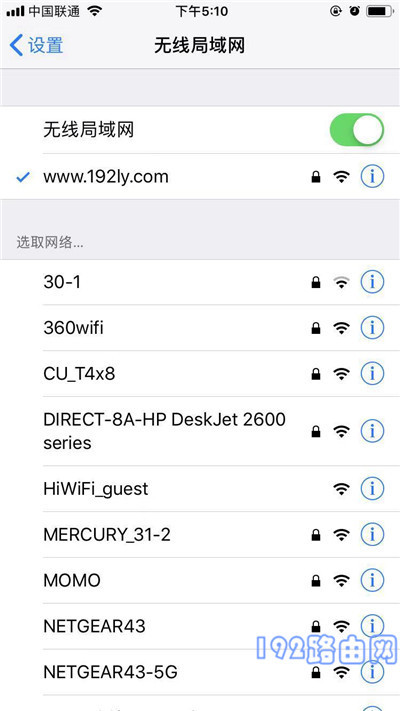
注意:
即使你的路由器现在无法上网,手机也必须连接到该路由器的wifi信号。
2.在手机的浏览器中输入192.168.10.1,就可以打开路由器的登录页面。在登录页面中,输入登录密码(管理员密码),就能登录到路由器的设置界面。
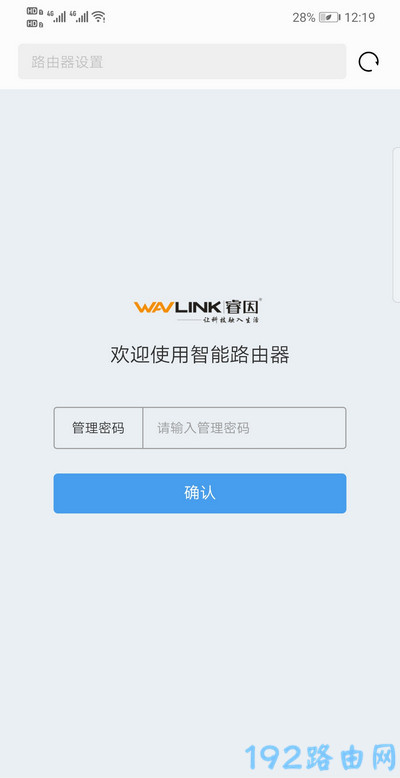
注意:
(1)在手机的浏览器中输入192.168.10.1之后,如果不能进入到路由器的登录页面。请阅读下面的文章,查看这个问题的解决办法。
192.168.10.1手机登录不了怎么办?
(2)如果你已经进入到192.168.10.1登录页面,但是将管理员密码忘记了,导致无法登录到路由器的设置界面。这种情况下,可以阅读下面的文章,查看解决的办法。
192.168.10.1登录密码忘了怎么办?
3.在路由器的设置界面中,打开“无线设置”菜单。
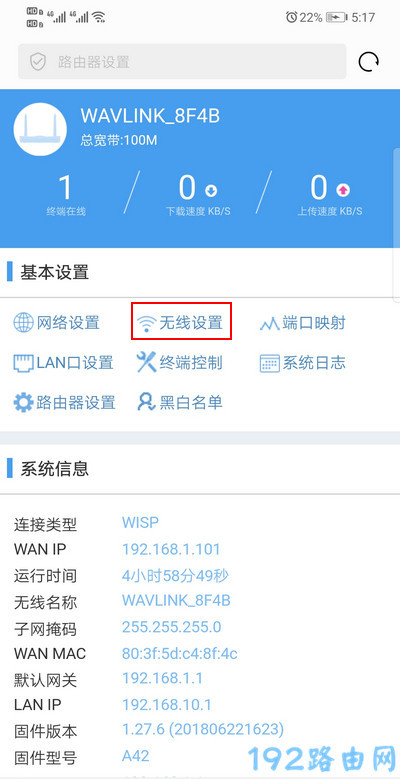
4.在无线设置页面中,点击“2.4GWIFI”,在打开的页面中,可以设置2.4GWiFi密码。
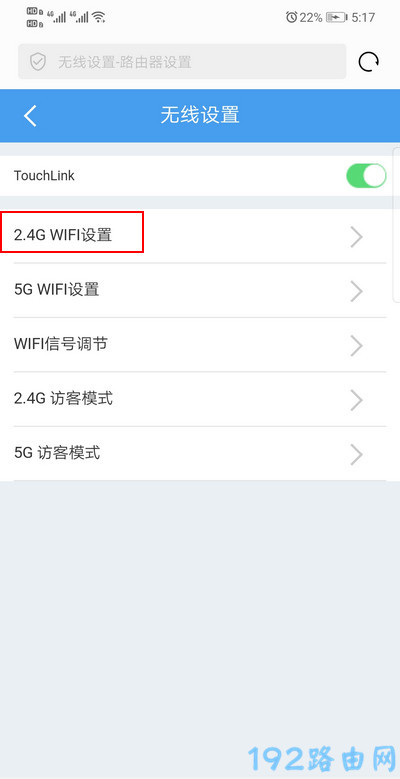
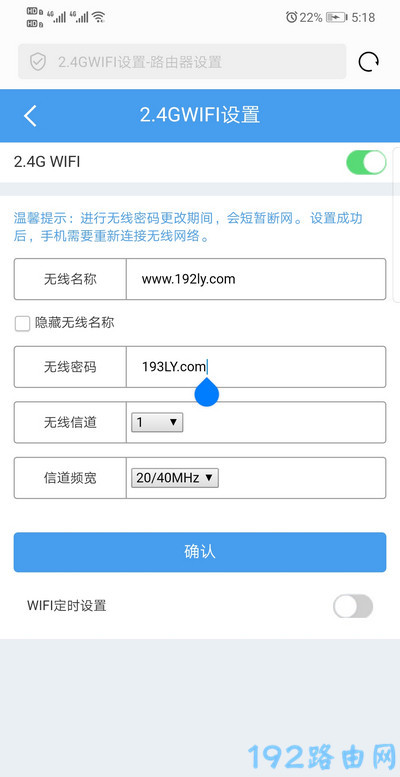
5.在无线设置页面中,点击“5GWIFI”,然后可以重新设置5GWiFi密码。
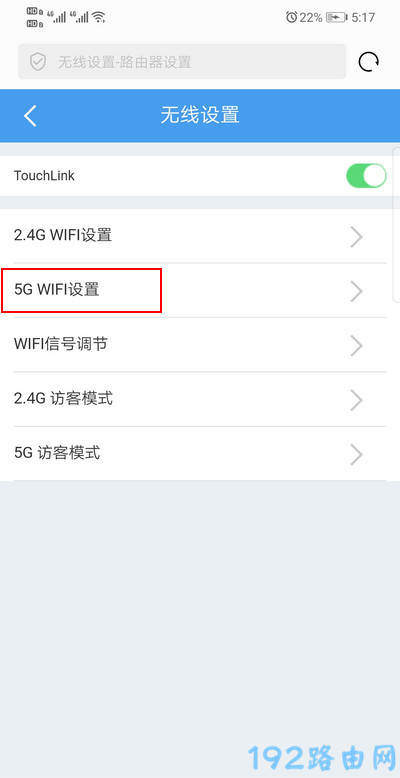
手机设置睿因路由器5Gwifi密码 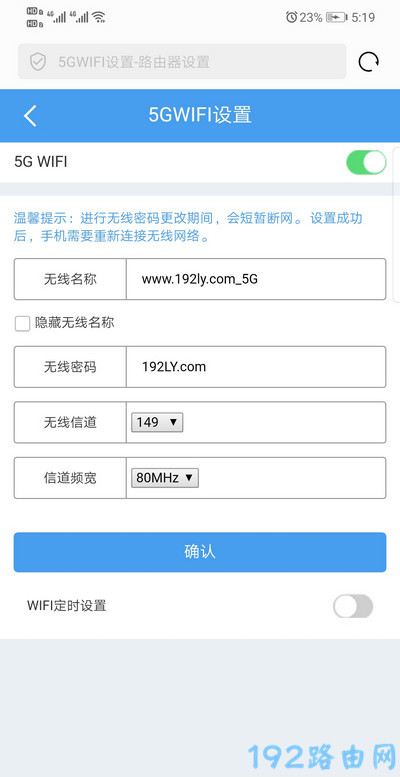
注意:
(1)要增强Wi-Fi的安全性,防止别人蹭网。那么你的无线密码(Wi-Fi密码)应该包含有 大写字母,小写字母,数字和符号,并确保密码长度大于8位。
(2)修好Wi-Fi密码后,手机与Wi-Fi的连接会断开,请使用新的Wi-Fi密码重新连接。
路由器不仅让你更稳定快速地连接无线网络,更可以让家中的智能设备连接在一起。
关键词:192.168.10.1手机登录wifi设置